表單是資料導向的設定,可收集 Power Pages 網站中的資料。 頁面上的表單是從 Dataverse 資料表表單中建立的。 使用資料工作區或從 Power Apps 建立的模型導向應用程式建立 Dataverse 資料表表單。 在頁面或清單中使用它們來建立完整的 Web 應用程式。
提示
- 您可以使用 Copilot 將表單新增至您的 Power Pages 網站。 有關詳細資訊,請參閱 Power Pages 中的 AI 支援與 Copilot 功能概觀。
- 我們建立了一系列教程和影片,幫助您了解如何使用 Power Pages 以及如何在頁面中建立和新增表單。 如需詳細資訊,請移至教學課程:將表單新增至頁面。
若要新增表單:
開啟設計工作室以編輯網站的內容和元件。
移至頁面工作區。
選擇要編輯的頁面。
選擇要新增表單元件的區段。
將游標暫留在任何可編輯的畫布區域上,然後從元件面板選取表單圖示。
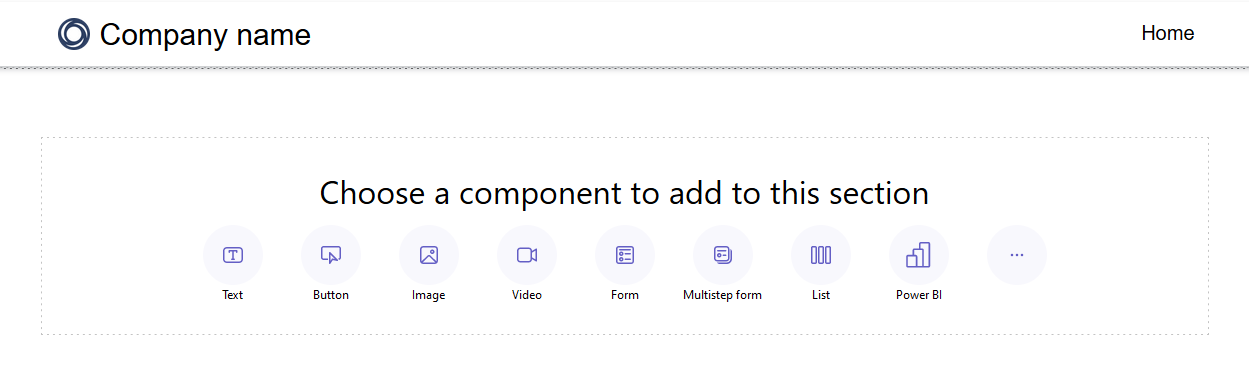
選擇建立新表單或使用現有表單 (如果製作者之前已建立過)。
如果您選擇建立新表單,請輸入以下條件。
選項 Description 選擇資料表 選擇您要用來儲存資料的資料表。 選取表單 選取所選資料表可用的其中一個 Dataverse 表單。 為所選取表單的複本命名 指定表單複本的名稱。 資料 您可以選擇讓使用者輸入的資料建立新記錄、更新現有資料,或將資料設為唯讀。 送出時 您還可以選擇顯示成功訊息。 您必須輸入選項以重新導向至網頁,以及重新導向至 URL。 CAPTCHA 您可以選擇向匿名使用者、已驗證的使用者或兩者顯示 Captcha。 Attachments 可讓您為表單啟用和設定附件。 注意
您需要啟用資料表權限,以確保使用者能夠與表單上的資料互動。
選擇省略號 (...) 即可複製表單、在區段內向上或向下移動,或將其刪除。
編輯表單上的文字欄位
您可以編輯文字欄位,包括電子郵件、表單標題和標題區段。
若要編輯表單上的文字欄位:
- 將游標暫留在畫布上,並從中選取文字欄位。
- 編輯文字欄位,並視需要設定其樣式 (粗體、底線或斜體)。

編輯、驗證和刪除表單欄位
表單欄位可在頁面工作區中編輯。
若要編輯表單欄位:
選取欄位,然後選擇編輯欄位。
設定欄位屬性。
- 更新欄位的標籤/顯示名稱。
- 將欄位標示為必填欄位,然後自訂要在欄位為必填時顯示的錯誤訊息。
- 新增欄位的描述並調整其位置 (選項包括位於欄位上方、欄位下方和標籤上方)。
- 設定欄位的驗證規則。
- 使用選項來設定立即可用的驗證。
- 使用 RegEx 選項來輸入使用規則運算式的自訂驗證。
根據您的資料類型,可能會顯示其他屬性。
選取完成。
若要刪除表單欄位:
- 將游標暫留在畫布上,並從中選取欄位。
- 選擇工具列中的省略號...。
- 選取刪除。
警告
這也會從對應的 Dataverse 表單中刪除該欄位。
在表單上啟用附件
如果啟用了附件,使用者可以透過表單提交上傳附件。
若要在表單上啟用附件:
新增表單,或編輯現有的表單。
在新增表單對話方塊中,從左側面板中選擇附件。
開啟啟用附件切換開關。
根據您是否要求使用者包含附件來開啟/關閉需要附件切換。
根據您是否允許使用者上傳多個檔案,開啟/關閉允許多個檔案切換開關。
對於附件儲存體,請選擇附註以將檔案儲存在 Dataverse 中,或選擇 Azure Blob 儲存體以將檔案儲存在 Azure 中。
注意
在成功使用 Azure Blob 儲儲存存附件之前,需要先滿足一些必要條件:
- Dataverse Base 入口網站套件的版本至少需要為 9.3.2405.xx。 如果不滿足要求,您會看到一則訊息「若要存取更多文件上傳控制項,請更新 Dataverse 基礎入口網站包。」
- 您的 Power Pages 網站的執行階段版本至少需要為 9.6.5.1。
如果您使用的是 Azure Blob 儲存體,請輸入 Azure 儲存帳戶名稱和 Azure 容器名稱的值。 有關詳細資訊,請參閱啟用 Azure 儲存體。
對於最大檔案數,輸入您希望允許使用者上傳的最大檔案數。
對於每個檔案的上傳大小限制 (以 KB 為單位),輸入您希望每個檔案允許的最大大小 (以 KB 為單位)。 下表顯示了根據所選儲存體選項的絕對最大檔案大小限制:
儲存體選項 每個檔案的檔案大小上限 注意事項 90 MB Azure Blob 儲存體 10 GB 重要
如果您使用附註進行儲存,請確保檔案大小限制不大於為環境設定的電子郵件附件限制。 例如,如果您將每個檔案的上傳大小限制設為 50 MB,但電子郵件附件限制的預設值為 5 MB,則使用者將無法上傳大於 5 MB 的檔案。
對於允許的檔案類型,選擇您希望允許使用者上傳的檔案類型。 允許下列檔案類型:
- 所有
- Audio
- 文件
- Image
- Video
- 特定 (逗號分隔值)
設定後,檔案上傳預留位置會顯示在畫布中。

新的檔案上傳體驗
透過新的檔案上傳體驗,使用者可以看到檔案名稱、檔案類型、檔案大小、上傳進度條和刪除選項。 如果上傳失敗 (例如,如果檔案類型不受支援或上傳超出最大檔案數),則會顯示錯誤訊息。
新網站會自動啟用新的文件上傳體驗,包括從開發網站變更為生產網站。 現有網站必須選擇加入新的文件上傳體驗。
透過建立名為 EnhancedFileUpload 且值為 True 的網站設定來選擇新體驗。 新網站將自動啟用。
若要停用新體驗,請將 EnhancedFileUploadsite 網站設定的值設為 False。
啟用資料表權限
新增表單時,您會看到提示,要求設定權限以允許網站使用者與表單進行互動。 資料表權限的設定會預先填入 ( 建立 和附加至),但是您仍需要指派 web 角色並儲存設定。 程式會自動為包含附件的附註 (註釋)資料表建立子表權限。

您也可以在設定工作區中,根據需求調整權限並指派 Web 角色。

有關更多資訊,請前往設定資料表權限。
在表單欄位上啟用程式碼元件
如果 Dataverse 表單欄位設定為使用具有資料工作區或模型導向應用程式的程式碼元件,則可以在網頁表單上啟用程式碼元件。
若要啟用程式碼元件:
從功能表中選擇編輯程式碼元件。
將啟用自訂元件欄位切換至開啟位置。
此時會針對該欄位啟用自訂元件。
編輯表單欄位的程式碼元件屬性 (預覽版)
從 Pages 工作區內部編輯元件的屬性。
重要
- 這是預覽功能。
- 預覽功能不供生產時使用,而且可能功能受限。 這些功能是在正式發行前先行推出,讓客戶能夠搶先體驗並提供意見反應。
啟用程式碼元件後,該元件的屬性將顯示在啟用自訂元件欄位切換開關下方。 設定這些屬性的值,然後選取完成。
在表單上啟用 AI 表單填寫輔助 (預覽版)
[本文章是發行前版本文件,且隨時可能變更。]
啟用 AI 表單填寫功能可為您的使用者提供 AI 協助,以更快、更高的準確度填寫表單。 透過開啟切換開關啟用 AI 表單填寫。 啟用 AI 表單填寫可為表單使用者提供 AI 協助,幫助他們更快、更準確地填寫表單。 您可以透過開啟切換按鈕來啟用 AI 表單填寫。

重要
- 這是預覽功能。
- 預覽功能不供生產時使用,而且功能可能受限。 這些功能是在正式發行前先行推出,讓客戶能夠搶先體驗並提供意見反應。
- 此功能在 Government Community Cloud (GCC)、Government Community Cloud - High (GCC High) 或 Department of Defense (DoD) 區域不可用。
- Power Pages 網站版本必須為 9.6.9.XX 或更高版本。
啟用表單填寫協助後,使用者可以:
從附件自動填寫資料表:使用者可以附加文件,AI助理會從附件中提取相關資訊自動填寫欄位。 使用者可以附加文件 (PDF) 和影像 (JPEG,PNG)。 如果需要,使用者可以隨時編輯自動填寫的欄位。

對多行文字欄位使用草稿輔助:如果您的表單有多行文字欄位,使用者可以使用「草稿輔助」來重寫他們的輸入並改進他們的草稿。

阻止 AI 表單填寫啟動的條件
AI 表單填寫功能無法啟用,且使用者在下列情況下無法使用:
- 貴組織的管理員使用治理控制為終端使用者停用了 AI 功能。 有關治理控制的詳細資訊,請參閱為使用者停用生成式 AI 功能 (預覽版)。
- 該網站是管理員跨區域停用資料的環境的一部分。 有關允許資料跨區域的詳細資訊,請參閱開啟副手和生成式 AI 功能。
- 此表單透過自訂 JavaScript 或樣式進行高度自訂。 在這種情況下,請為該網站新增一個網站設定,並使用網站設定名稱
Forms/{FormId}/EnableGenAIFormsAssistant將值設為true。 將{FormId}替換為您表單的 ID。 當您在資料工作區中開啟表單時,您可以在 URL 末尾找到表單的 ID。
Dataverse 資料類型支援 GenAI 表單
| Dataverse 資料類型 | Description | Power Pages 表單元件 | 注意事項 | 支援 GenAI 表單 |
|---|---|---|---|---|
| 文字 | 單行文字。 | Text box | 用於短文字輸入。 | .是 |
| 文字區域 | 多行文字。 | 文字區域 | 用於較長的文字項目。 | .是 |
| 電子郵件地址。 | 具有電子郵件格式的文字框 | 檢查電子郵件格式是否正確。 | .是 | |
| URL | 網址。 | 帶有 URL 格式的文字框 | 檢查有效的 URL 結構。 | .是 |
| 手機 | 電話號碼。 | 具有電話格式的文字框 | 適當格式化電話號碼。 | .是 |
| RTF | 支援 HTML 的格式化文字。 | 富文本編輯器 | 允許您格式化 RTF 文字。 | .是 |
| 選擇 | 從預定義選項中進行單一選取。 | 下拉式清單 | 使用者從清單中選取一個選項。 | .是 |
| 整數 | 整數值。 | 數字輸入 | 對於整數項目。 | .是 |
| 十進位數 | 十進位值。 | 數字輸入 | 用於精確的十進位輸入。 | .是 |
| 貨幣 | 貨幣價值。 | 貨幣輸入 | 顯示貨幣符號和格式。 | .是 |
| 只有日期 | 沒有時間的日期。 | 日期選取器 | 讓您選取日期。 | .是 |
| 日期和時間 | 日期和時間。 | 日期和時間選擇器 | 讓您選取日期和時間。 | .是 |
| 選擇 | 從預定義選項中進行多項選取。 | 多選清單 | 使用者可以選取多個選項。 | .是 |
| 是/否 (兩個選項) | 布林值。 | 切換開關或核取方塊 | 表示真或假,或是或否的值。 | .是 |
| 檔案 | 二進位檔案資料。 | 檔案上傳 | 讓您上傳檔案。 | 無 |
| Image | 影像檔。 | 圖片上傳 | 允許您上傳影像檔案。 | 無 |
| 股票看板代號 | 股票代碼。 | Text box | 可以連結到財務資料來源。 | 無 |
| 查詢 | 參考另一個資料表。 | 查詢欄位 | 可讓您從下拉式清單中選取相關記錄。 | 無 |
已知限制
AI 表單填寫僅適用於:
- 基本表單,但不包含多步驟表單
- 在 Dataverse 中建立記錄的表單
用於編輯 Dataverse 記錄的資料表沒有 AI 資料表填寫功能。
對於新建立的表單,請確保在啟用 AI 表單填寫之前新增正確的資料表權限。
若要查看不支援的資料類型,請參閱 Dataverse 資料類型表。